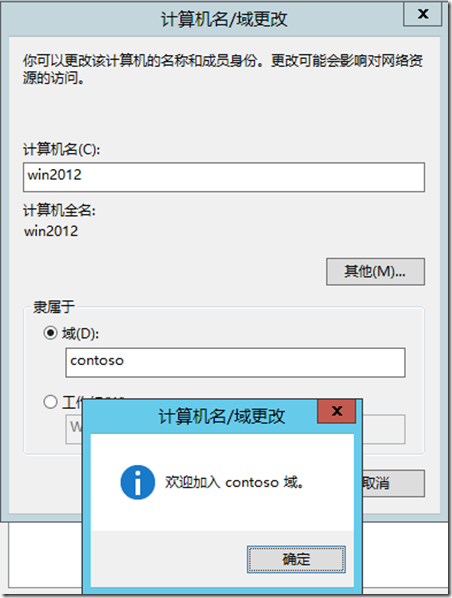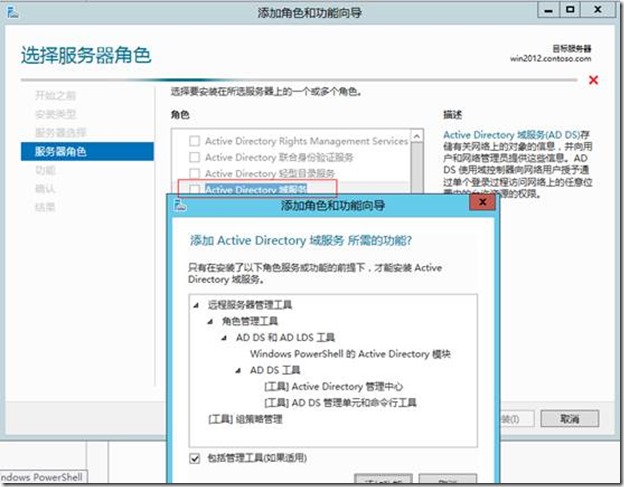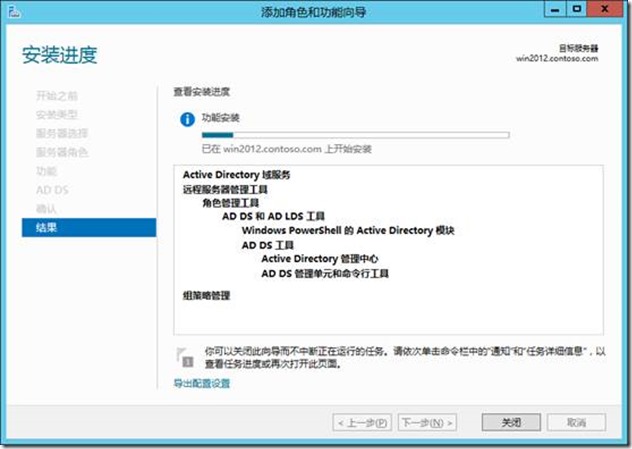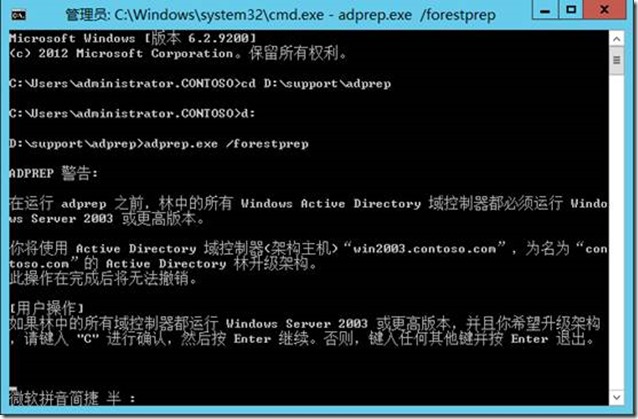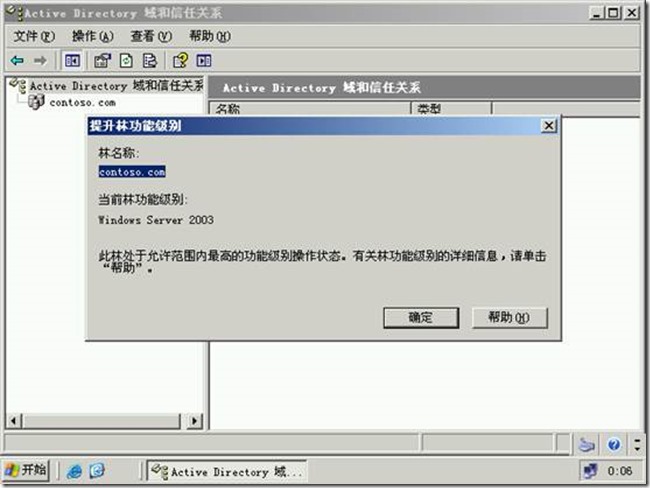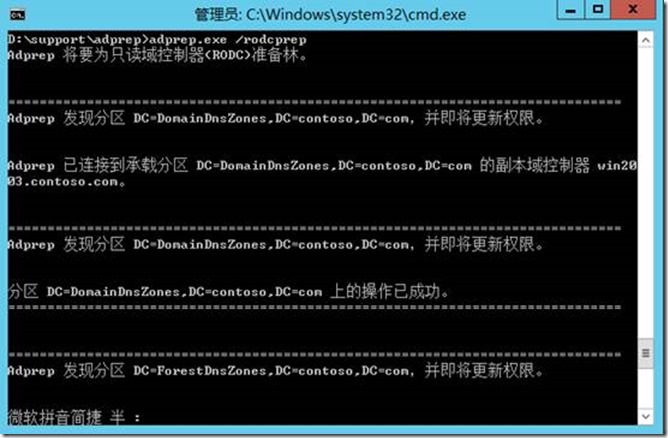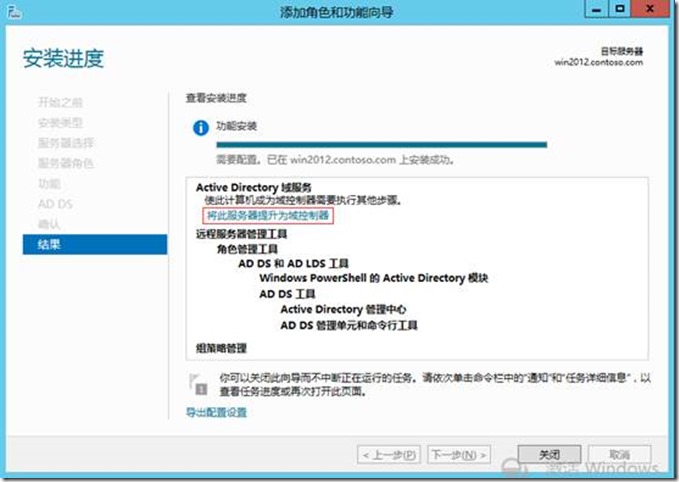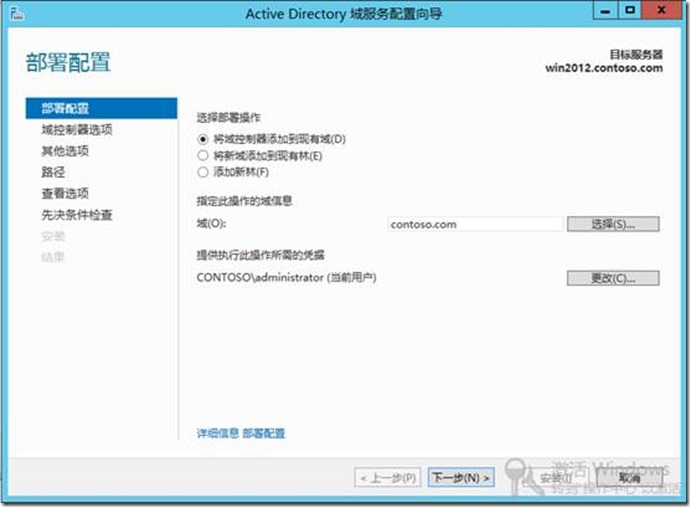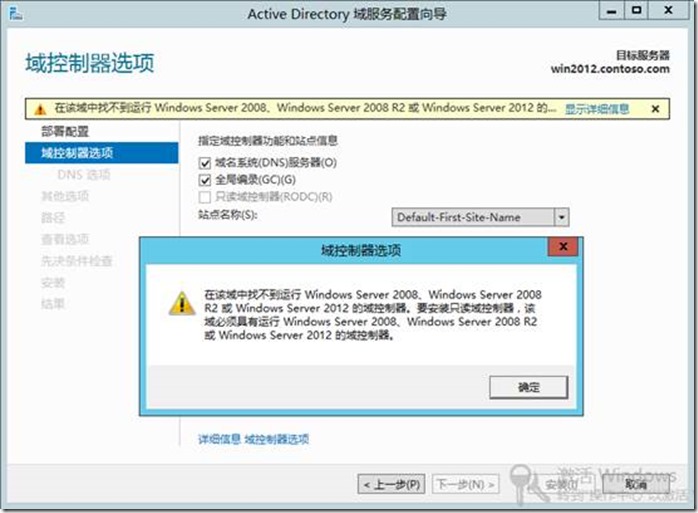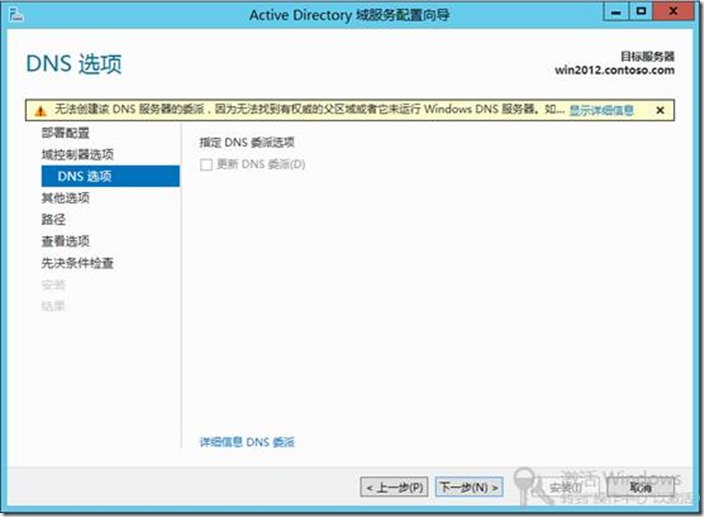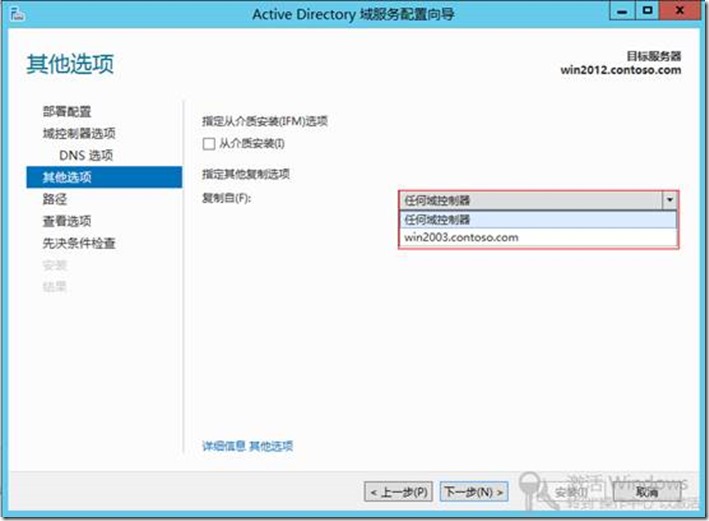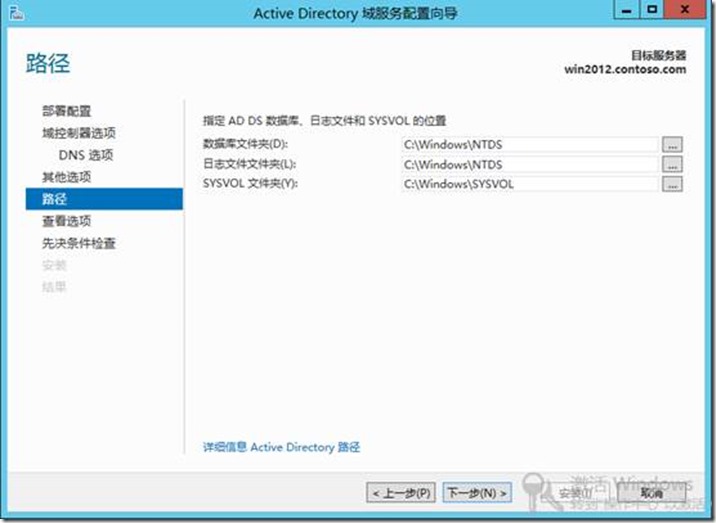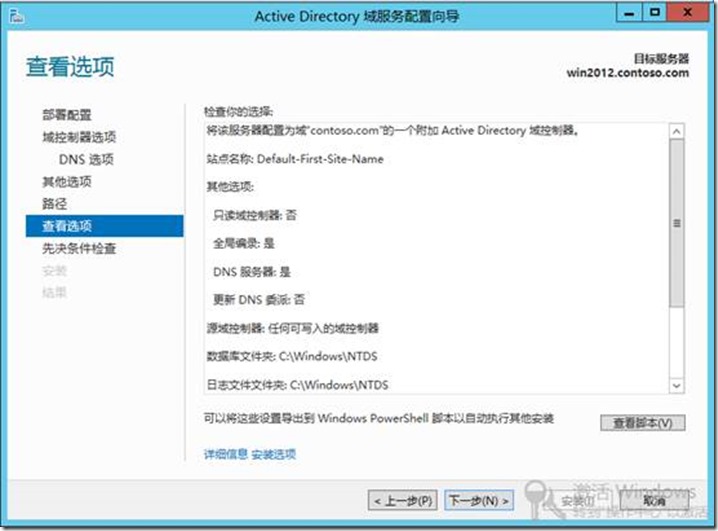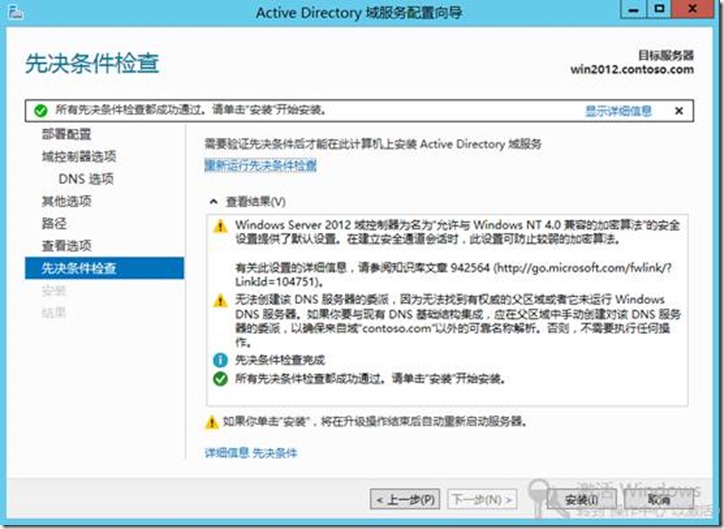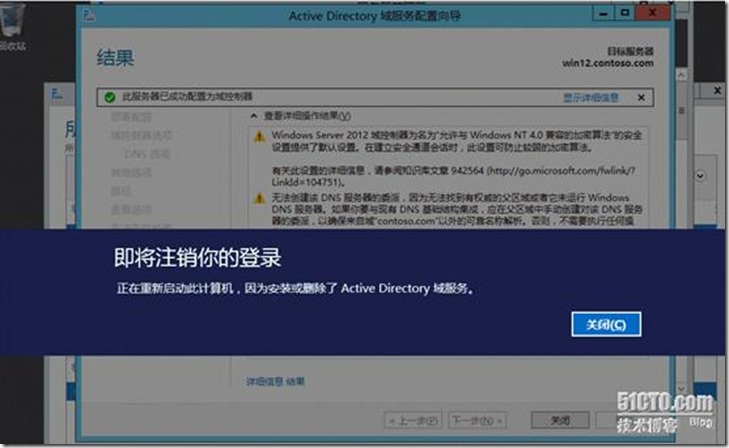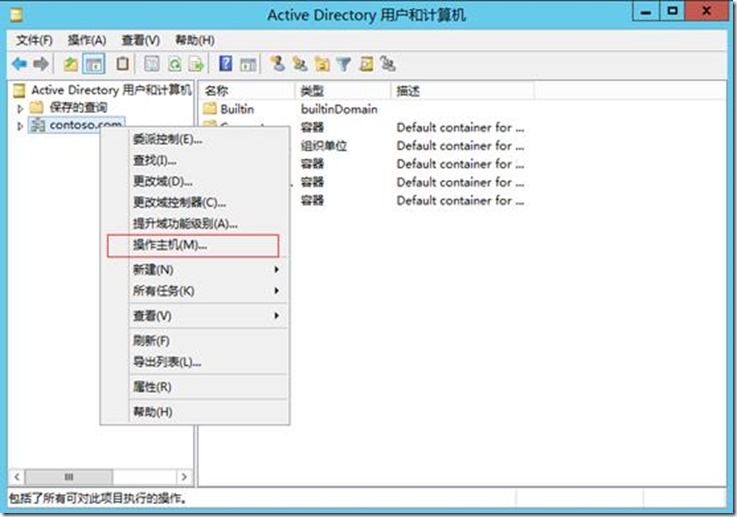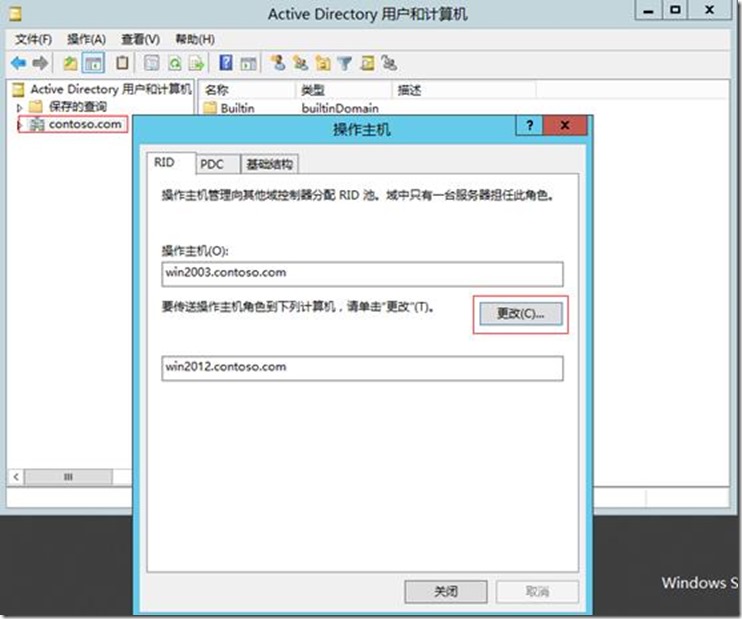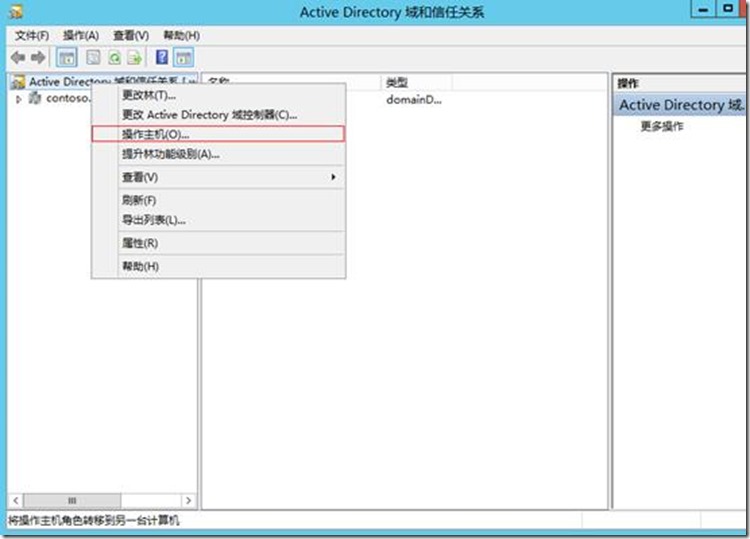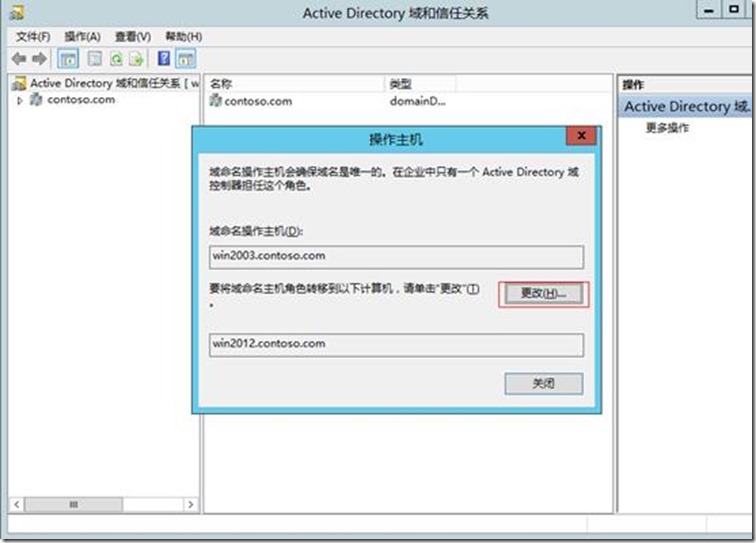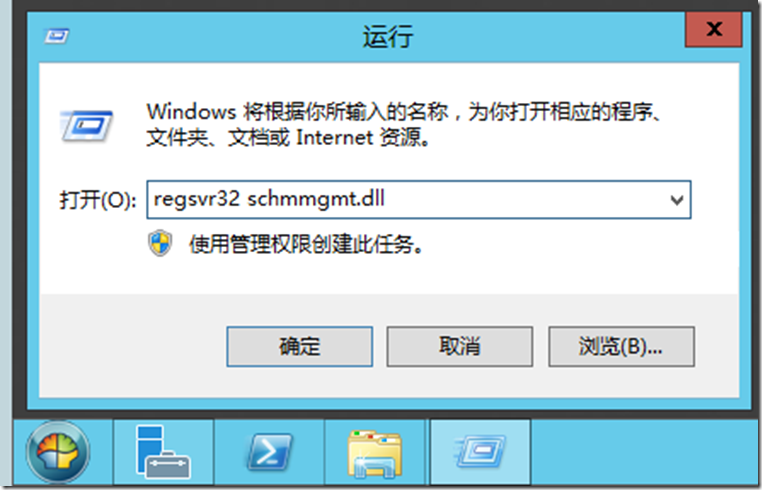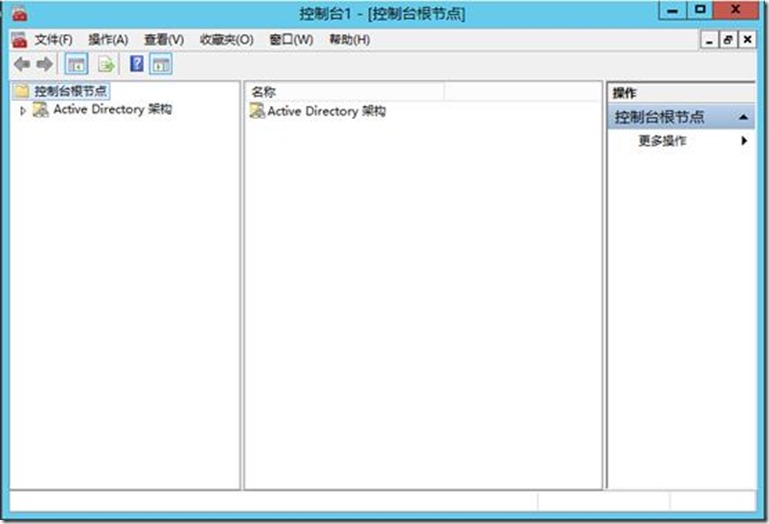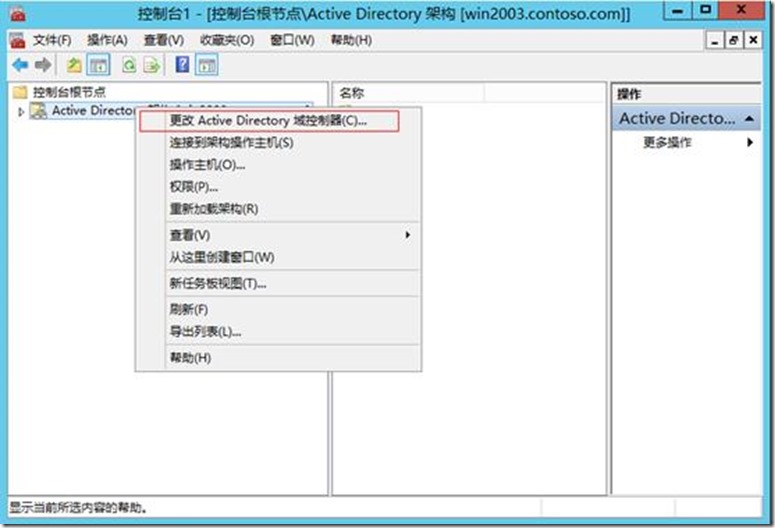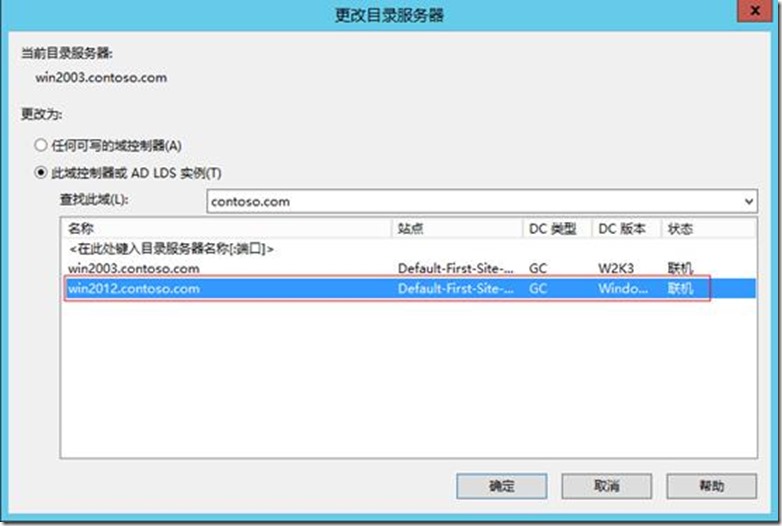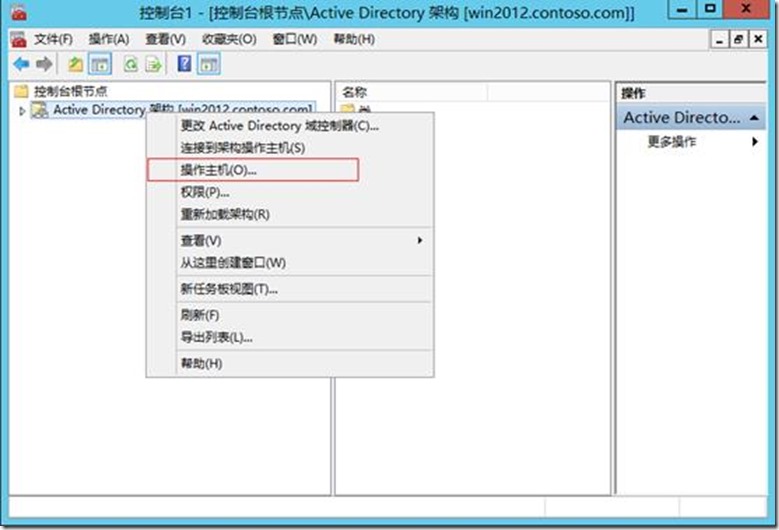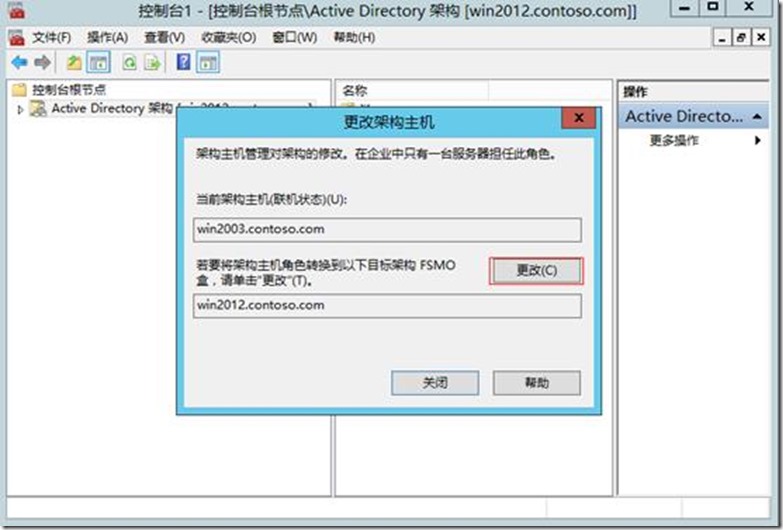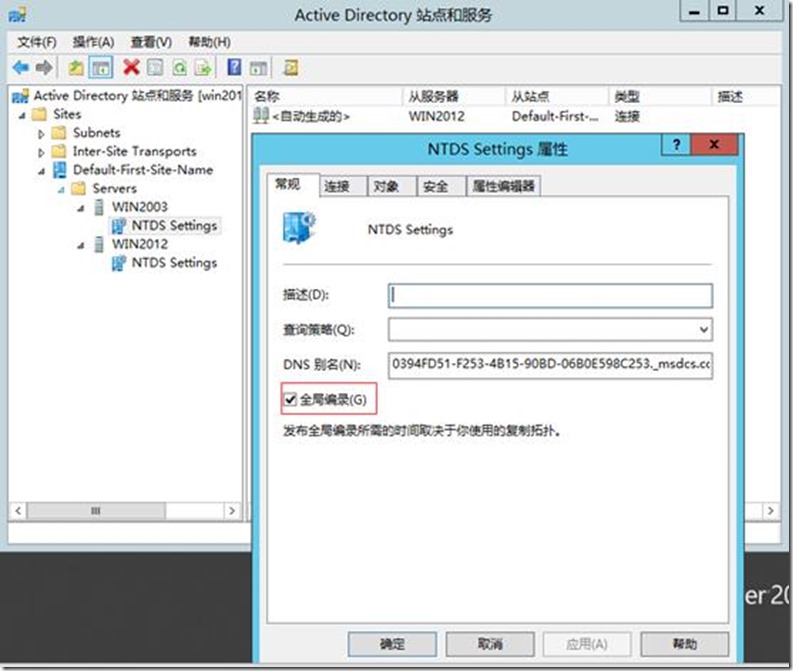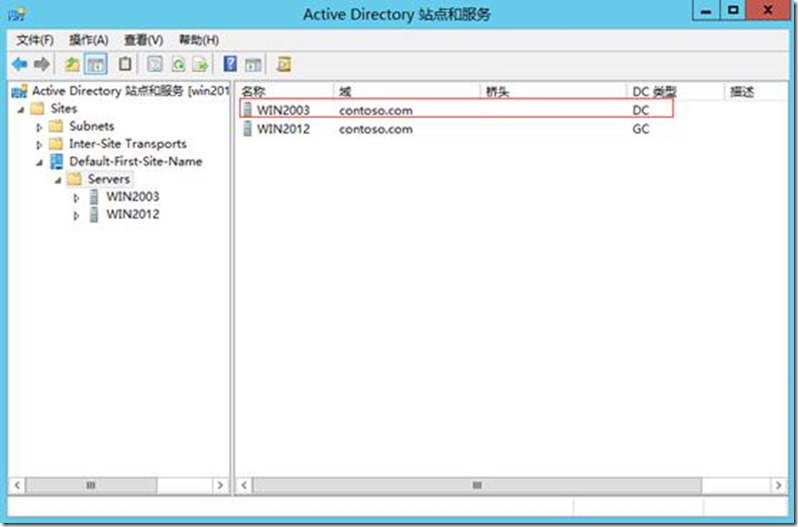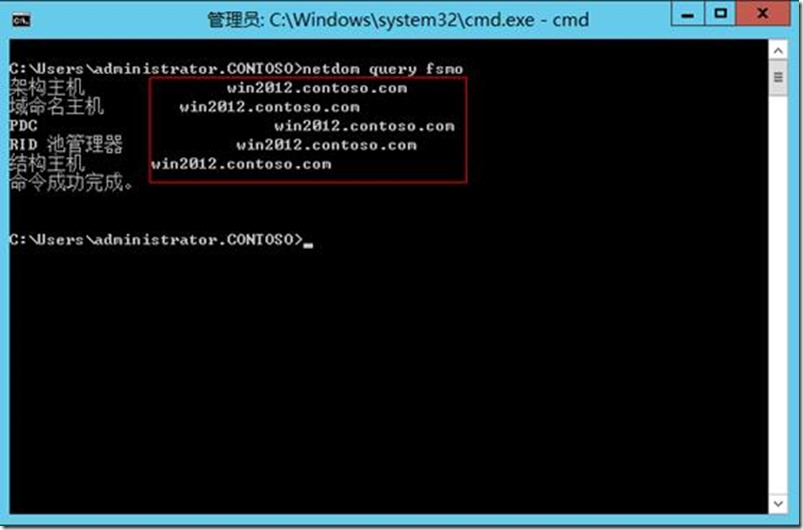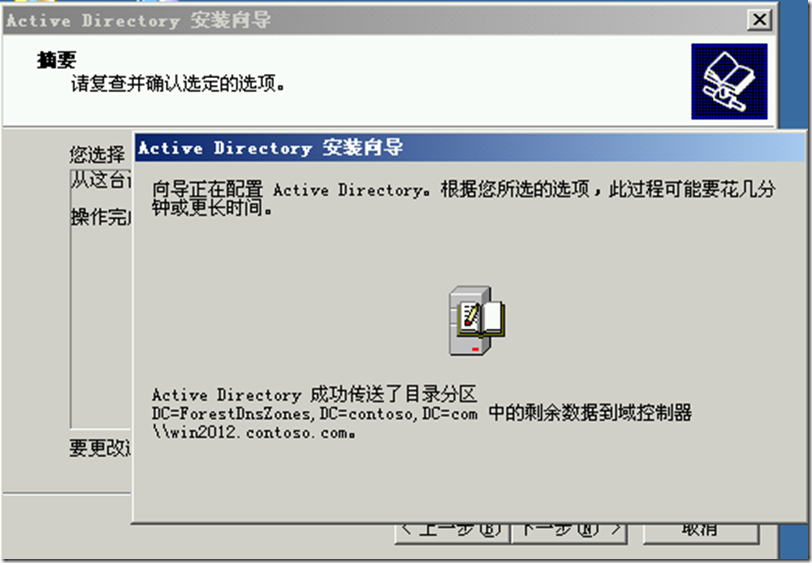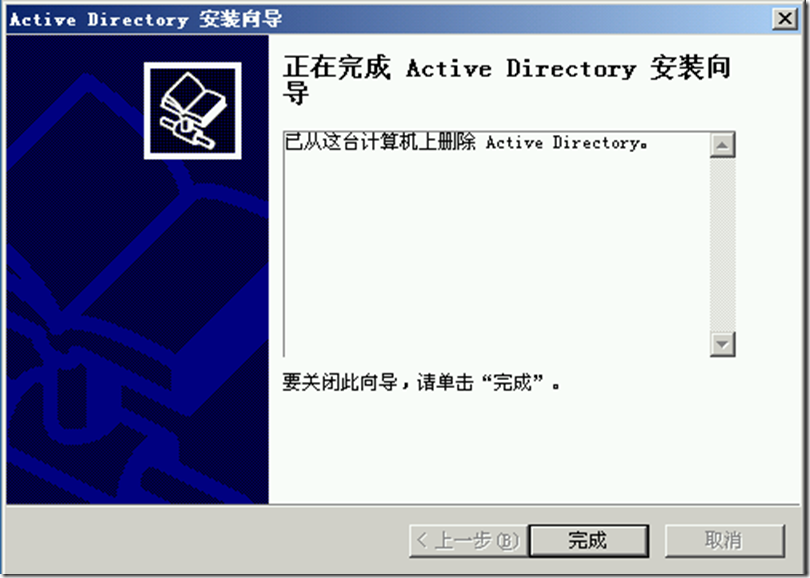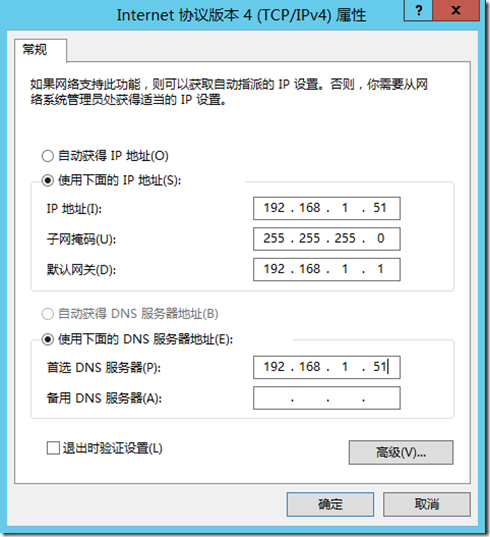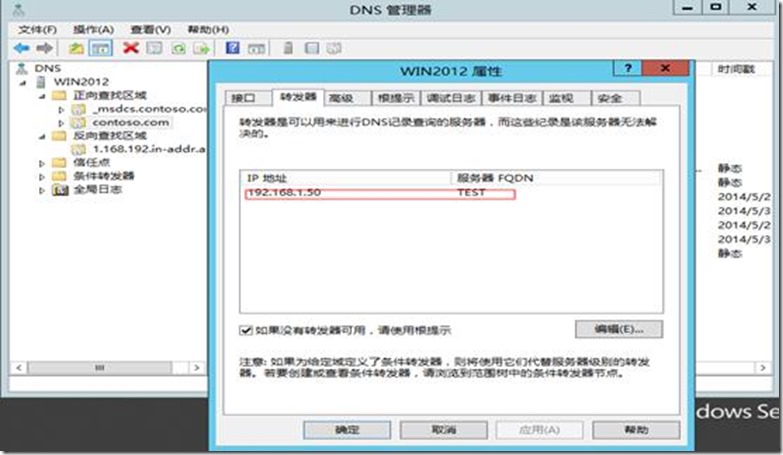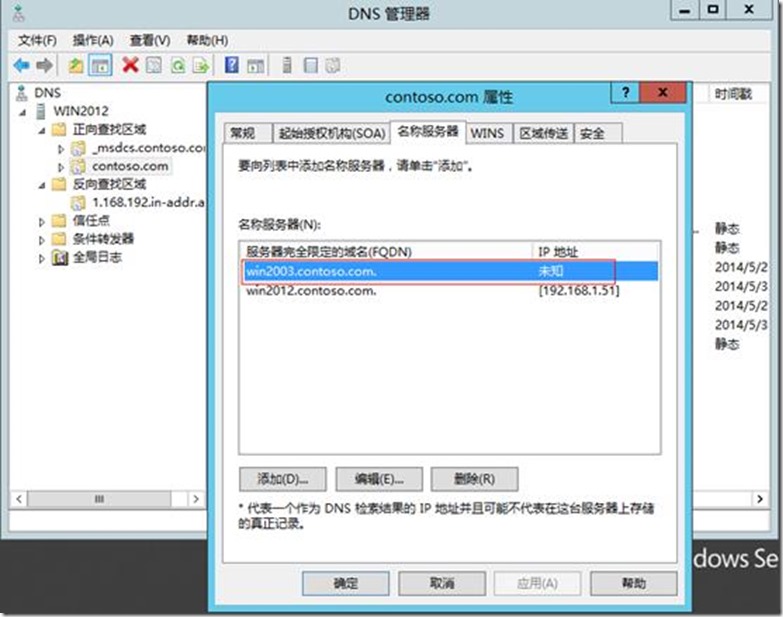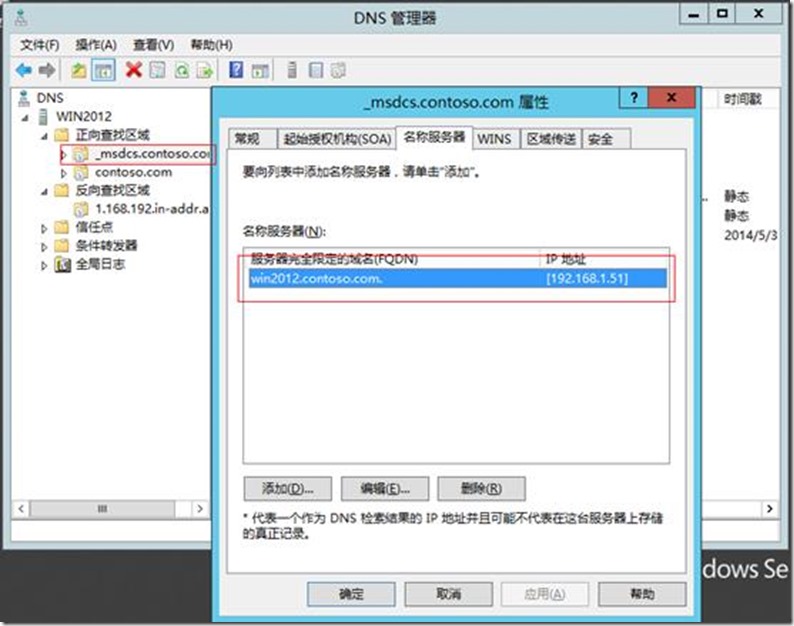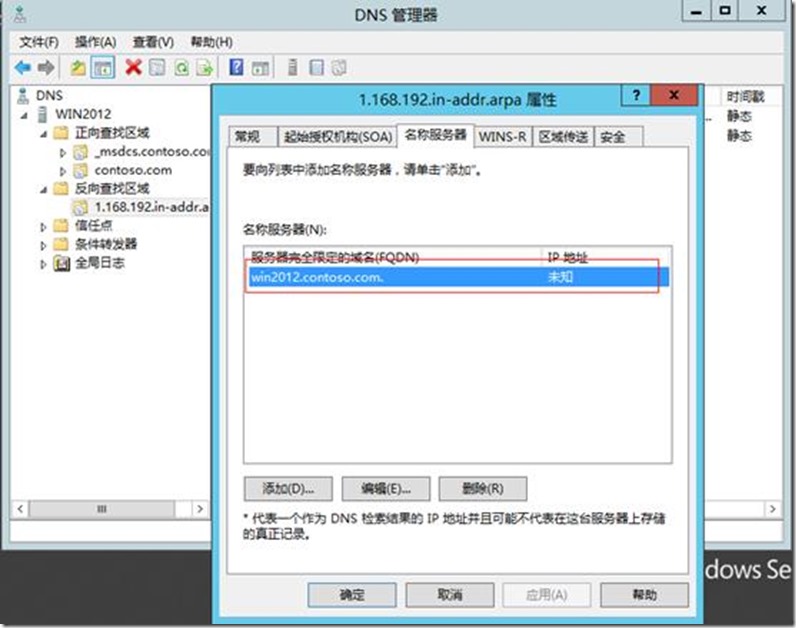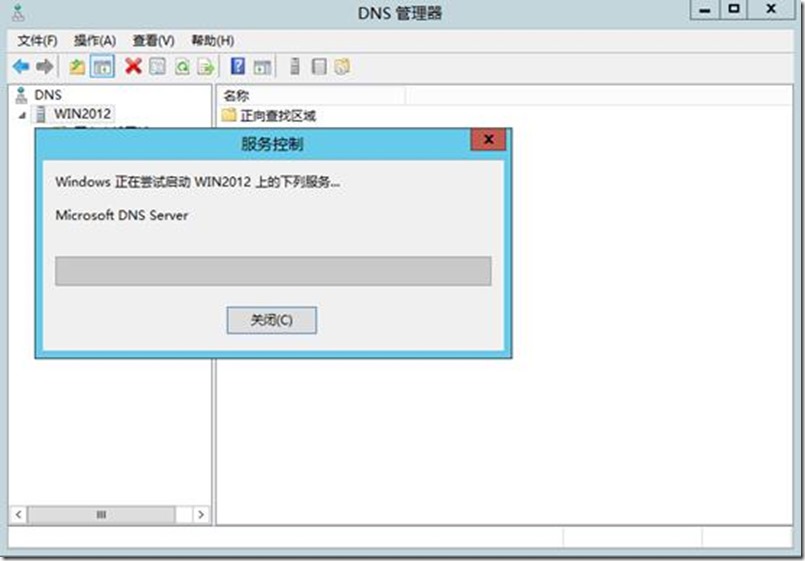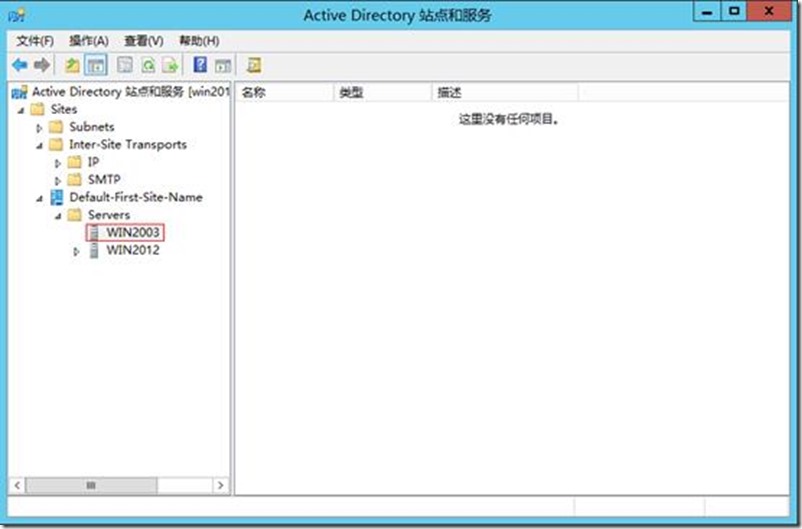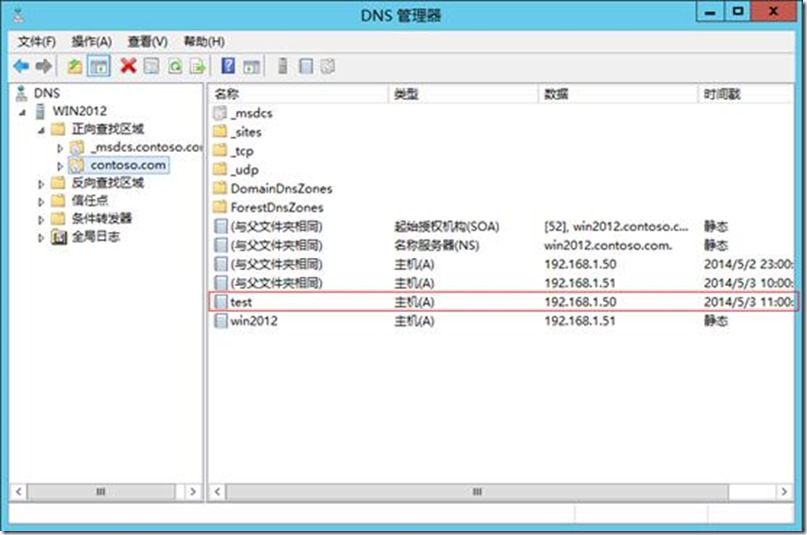Windows server 2003域控直接迁移到2012
Windows server 2003域控直接迁移到2012[史上最详细]
环境介绍:
首先说明我的环境,实验环境比较简单。环境中已经有Windows server 2003 的域控。域名为contoso.com
|
系统 |
服务 |
主机名称 |
IP地址 |
|
Windows Server 2003 R2 |
主AD,FSMO五角色主机及GC |
Win2003 |
192.168.1.50 |
|
Windows Server 2012 X64 |
升级目标服务器 |
Win2012 |
192.168.1.51 |
1、 win2012加域contoso.com
2、 win2012加域重启后,安装AD角色管理工具
3、 安装中,经过短暂的几分钟后,安装完成。
4、 安装完成之后,接下来我们将要进行AD的扩展了,这里注意的是win2003是32位系统,不能使用64位的命令执行域扩展命令,于是我将Windows Server 2012的光盘加载到Win2012服务器上,并用命令定位到adprep 目录下,将命令提示符转到D盘的support/adprep目录,升级2003 AD Schema 林架构;
输入adprep.exe /forestprep
5、 提示我们要保证林架构和域架构为windows server 2003以上版本,于是切换到win2003服务器,进行林架构和域架构的提升。在ad域和信任关系中,右键域名,提升域功能级别为windows server 2003模式。
6、 在右键选择域和信任关系,选择提升林功能级别为windows server 2003
7、 返回到win2012,继续进行林架构扩展adprep.exe /forestprep,按C继续,等待扩展完成。
8、 升级2003 AD Schema 域架构; adprep.exe /domainprep
9、 更新组策略对象权限;adprep.exe /domainprep /gpprep
10、更新AD对RODC只读域控器的支持; adprep.exe /rodcprep
11、至此AD的林和域架构升级成功,接下来要将Win2012提升域控,继续之前的步骤,点击将此服务器提升为域控制器。
12、在部署配置页面我们可以看到当前的服务器FQDN和当前的域名及当前用户。如需更改则在相应项后面点击进行更改即可。我们这里保持默认,点击下一步继续。
13、下一步,我们可以看到一个警告信息,点击查看详细信息,提示如果需要部署只读域控需有windows server 2008、2008R2或2012域控,因我们现在所安装的是辅助域控并非单独的只读域控,所以这个警告可以忽略。
14、下一步,又出现警告信息,无法创建DNS服务器委派,因当前服务器未安装DNS所致,后续会勾选自动安装,继续下一步。
15、指定要从哪台域控复制信息。当前环境只有一台Win2003 域控制器,可以选择win2003,也可以保持默认----从任何域控制器安装,这里我保持默认,下一步,继续。
16、数据库及其他文件夹保存位置,默认,下一步。
17、显示你的所有选项设置,确保无误后点击下一步继续。
18、所有检查条件都已通过,点击安装。
19、安装完后,自动重启电脑。
20、重新win2012后,打开AD用户和计算机,右键—contoso.com, 操作主机。
21、依次对RID、PDC及基础结构都进行更改。
22、打开域和信任关系,右键---操作主机。
23、对域命名主机进行更改,点击更改,域命名主机就平滑的从win2003切换到了win2012服务器上。
24、在win2012服务器里面,点击开始运行,(注:我这里给win2012服务器装了个开始菜单插件)或直接调出命令行工具,输入:regsvr32 schmmgmt.dll。
25、在运行窗口输入mmc,调出控制台管理工具,在点击文件---添加删除管理单元,添加AD架构。
26、右键----AD架构,选择更改AD域控制器。
27、选择win2012服务器,在点击确定,对当前连接的目录服务器win2003进行更改。
28、继续选择AD架构,我们注意到现在已经连接到win2012服务器了,点击操作主机。
29、点击更改,这样架构主机就从win2003转移到了win2012服务器。
30、打开AD站点和服务,选择win2003,取消win2003服务器的全局编录功能,因为我们最终的目的是要把win2003服务器退域,所以不要它担负任何角色。
31、更改后,刷新下状态,看到我们的win2003角色已经从GC变成了DC。
32、在命令行窗口,我们输入netdom query fsmo,看到我们的角色都已经更改为了win2012.contoso.com。
33、我们尝试提示下域功能级别到windows server 2012,提示域内有windows server 2003版本的域控存在,接下来我们把win2003域控退域。
34、win2003退域过程,漫长的等待。。。。。。
35、点击完成,这样win2003就降级为了域成员服务器,根据提示我们对win2003服务器进行重启。
36、将win2003和win2012的dns服务器首选地址都更改为win2012的IP,这个也是我们最新的2012域控的IP地址。(注:如果win2003的dns地址没有更改就重启的话,我们发现登录的过程很慢,这个是由于缓存的问题,更改dns指向最新的win2012后,我们可以发现登录的过程很快)
37、验证一下我们加域是否正常,并且是否目前已加域的计算机登录不受影响。我们把首先把win2012服务器重启,然后在把win2003退域计算机重命名为test并重新加域,使用账号ceshi1正常登录。
38、基本步骤都已经完成,客户端也登录正常,我们在检查下最新的windows server 2012的域控信息是否都已经准确了。右键win2012,转发器还是原来的192.168.1.50服务器,这里我们予以删除之,如果需要解析到外网,我们可以填写我们当地的dns服务器地址,我这里填写广东的dns, 202.96.128.166,202.96.134.133。
39、右键contoso.com,起始授权机构显示的是最新的是最新的win2012,名称服务器选项里将win2003的记录予以删除。
40、右键_msdcs.contoso.com,起始授权机构显示的是最新的是最新的win2012,名称服务器选项里将win2003的记录予以删除。
41、右键反向查找区域,起始授权机构显示的是最新的是最新的win2012,名称服务器选项里将win2003的记录予以删除,并且将位置的IP地址更改为正确的。
42、更改后重启dns服务器。
43、AD站点和服务里面删除win2003服务器。
44、同时我们也注意到了win2012的dns服务器已经有了新加入的test计算机记录。
至此,win2003到win2012的域升级步骤就已经全部完成
posted on 2021-07-06 11:33 stoneyeung 阅读(730) 评论(0) 编辑 收藏 举报